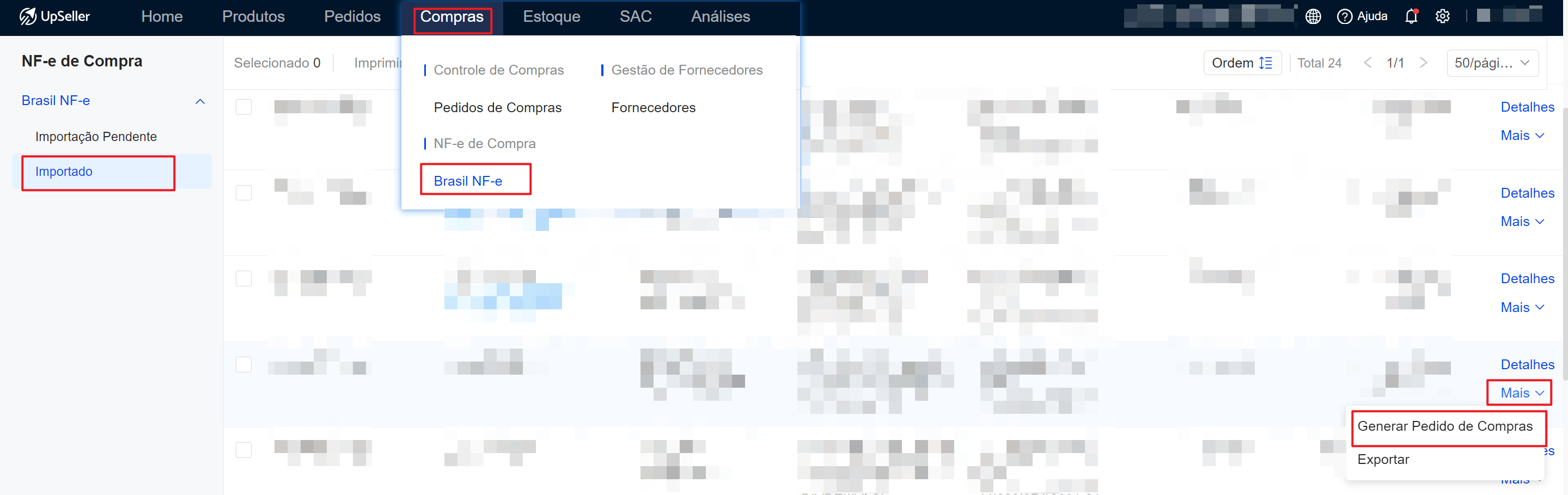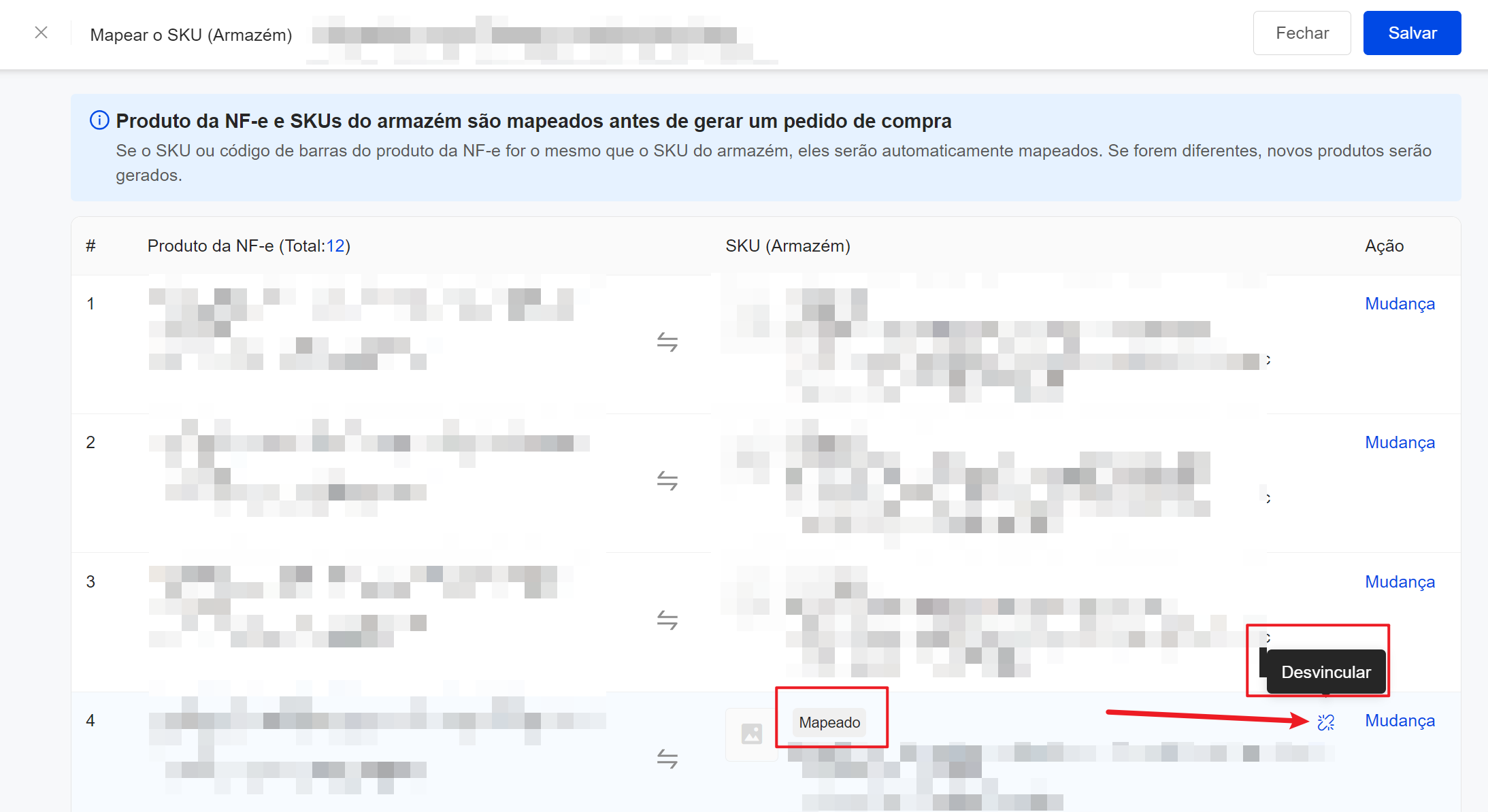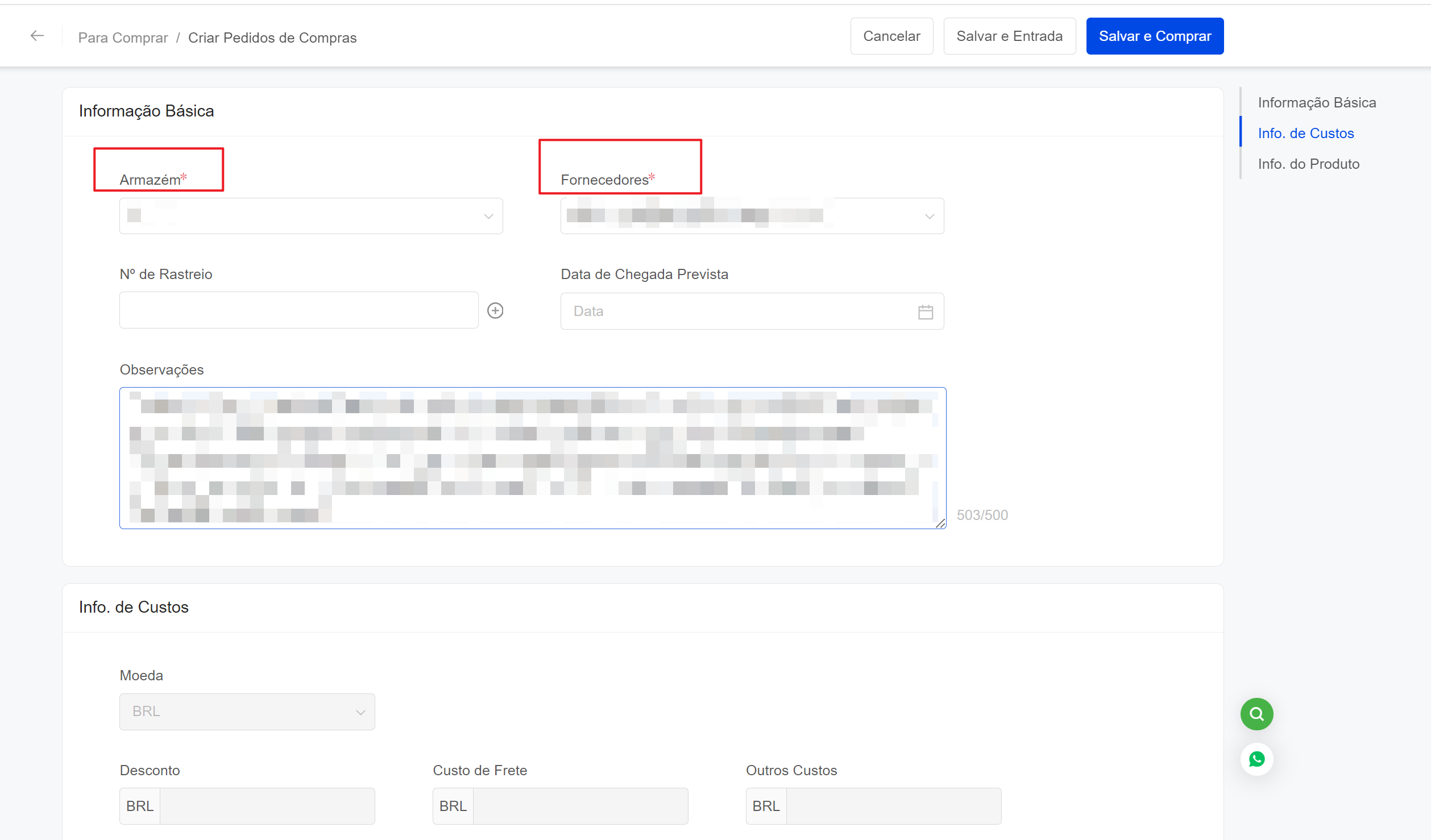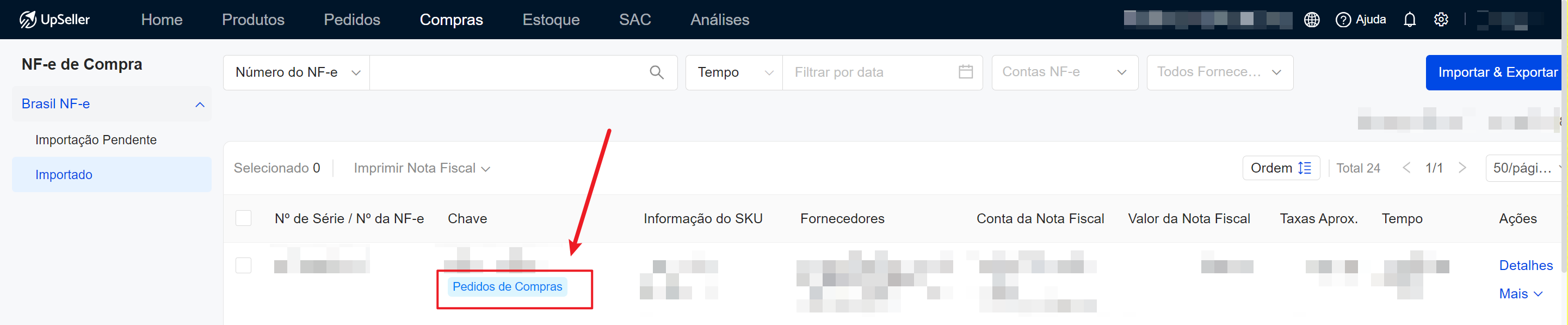Gerar Pedido de Compra a partir de Nota Fiscal de Entrada Importada
Atualize no 07 Aug,2024Copiar Link
I. Definição
Após importar a nota fiscal de compra, os vendedores podem gerar Pedido de Compra com um clique, facilitando a entrada de mercadorias no estoque
II. Passos1. Acesse Compras >> Brasil NF-e >> Importado >> Mais >> Gerar Pedido de Compra.
Para mais informações sobre como importar notas fiscais de compra, consulte >> Gestão de NF-e de Compra
2. Será redirecionado para a página de Mapear o SKU (Armazém)
- a. Se os códigos de barras ou SKUs dos produtos da NF-e forem iguais aos do armazém, o sistema vai mapear os SKUs automaticamente
- i. Será exibido o indicador Mapeado
- ii. É possível desvincular o mapeamento atual ou substituir por um novo SKU (Armazém)
3. Clique em Salvar para acessar a página Criar Pedidos de Compra
- b. Se os códigos de barras ou SKUs dos produtos da NF-e forem diferentes dos do armazém, será criado um novo produto
- i. Será exibido o indicador Para Criar
- ii. É possível editar as informações do produto ou substituir pelo SKU (Armazém)
b. O pedido de compra exibirá os SKUs dos produtos da NF-e e as quantidades compradasAtenção: As Informações de Custos e Produtos não podem ser alteradas
Outros custos = Valor de nota fiscal - Valor do produto - Valor do Frete + Desconto
4. Após preencher as informações, clique em Salvar e Entrar ou Salvar e Comprar para concluir a criação do pedido de compra.a. Após a criação do pedido de compra, será exibido um indicador azul de pedido de compra sob a chave da nota fiscal, diferenciando-a das notas fiscais que não geraram um pedido de compra.
b. Para visualizar os pedidos de compra gerados e Recebido por Compra, consulte >> Guia de Uso de Gerenciamento de Compras
Próximo:Gestão de NF-e de Compra
Voltar ao topo